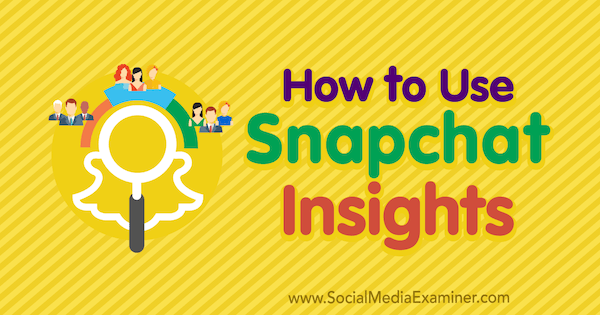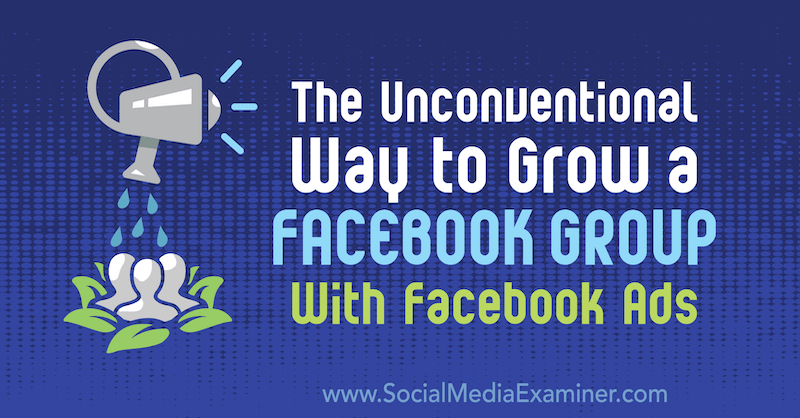Sådan deaktiveres telemetri på Windows 11
Microsoft Windows 11 Helt / / May 18, 2022

Sidst opdateret den

Microsoft bruger telemetridata fra din pc til at hjælpe med at forbedre Windows. Hvis du er bekymret for privatlivets fred, kan du deaktivere telemetri på Windows 11.
Dataindsamling er big business - det er også et stort privatlivsproblem for brugerne. Windows 11 indsamler en sund (eller usund) mængde telemetridataindsamling om dit systembrug, appbrug, besøgte websteder osv. Microsoft indsamler også din Windows 11-brugsstatistik gennem dets indbyggede telemetrisystem.
Selvom dataene ikke er forbundet direkte til brugeren, vil du måske deaktivere dem, hvis du er bekymret for privatlivets fred. Heldigvis kan du slå dataindsamlingsfunktionen fra på Windows 11.
Hvad er Windows Telemetri?
Telemetri er en automatiseret proces, der involverer dataindsamling fra en fjernkilde (din pc) og tilbagesendelse af dem til Microsoft. Virksomheden bruger de indsamlede data til at overvåge og forbedre operativsystemet. Derudover bruger virksomheden dataene til at øge sikkerheden og forbedre den overordnede brugeroplevelse.
Selvom det lyder godt at sende brugsstatistik til Microsoft, lader det døren stå åben for at dele de anonymiserede data med tredjeparter. Hvis du er bekymret for, at Windows automatisk sender telemetri og andre diagnostiske data til Microsoft, skal du bruge følgende trin til at slå det fra.
Deaktiver Telemetri Collection på Windows 11
Du kan deaktivere mængden af telemetriindsamling af Windows 11 via menuen Indstillinger.
Brug følgende trin til at deaktivere telemetri på Windows 11:
- Åbn Start menu og klik på Indstillinger ikon.
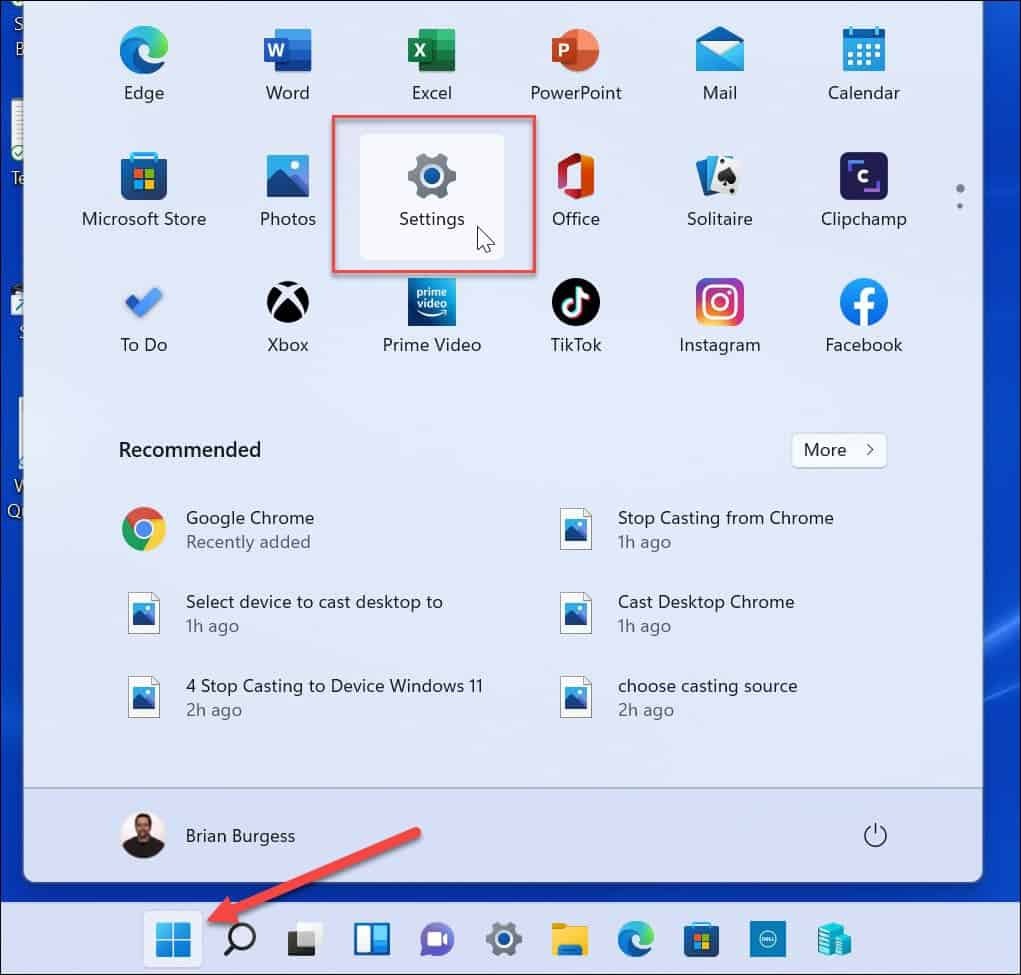
- Klik derefter Privatliv og sikkerhed og så Diagnostik og feedback fra listen til højre.
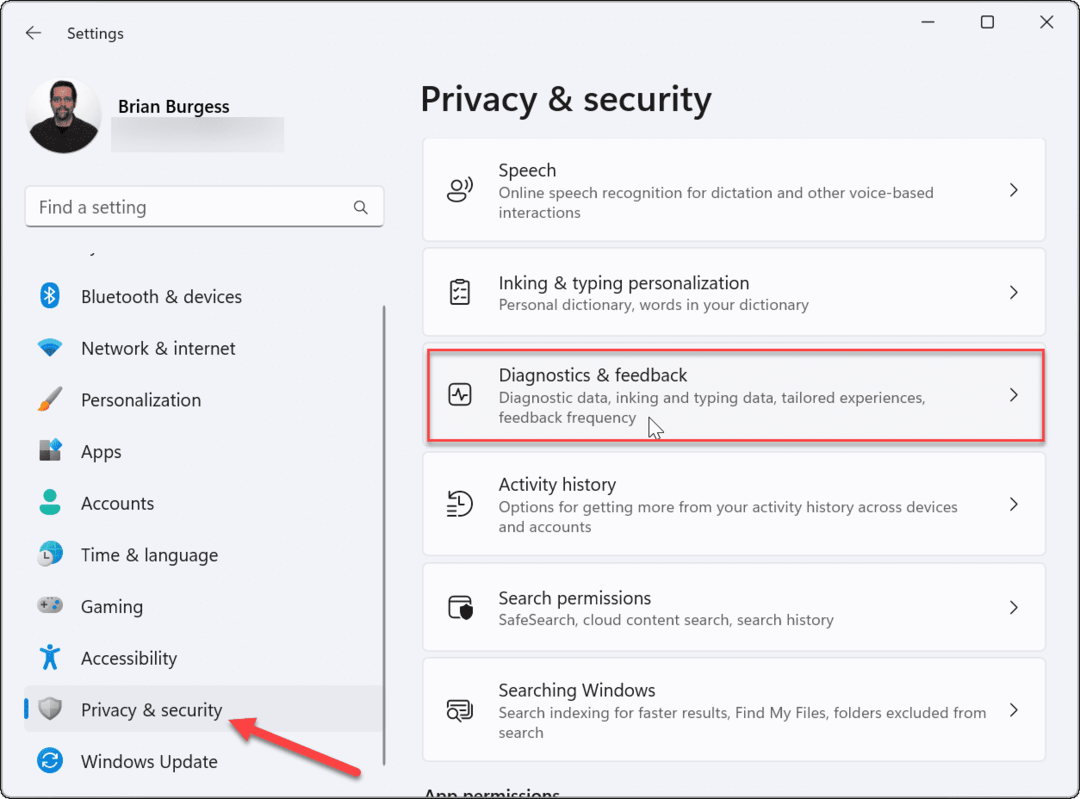
- Udvid Diagnostiske data mulighed og slå fra Send valgfri diagnostiske data mulighed.

- Slukker Diagnostik og feedback begrænser dataindsamling af Microsoft, men det deaktiverer ikke alt. Rul ned på listen, udvid Skræddersyede oplevelser sektion, og slå den fra.

Det er også vigtigt at bemærke, at du ikke længere vil modtage opdateringer, hvis du er i Windows Insider-program indtil du tænder den igen. At være i Insider program betyder, at du skal sende telemetri og andre diagnostiske oplysninger til Microsoft.

Sådan deaktiveres telemetri gennem gruppepolitik
Hvis du kører Windows 11 Pro eller nyere, kan du deaktivere telemetri ved at bruge gruppepolitik.
Gør følgende for at deaktivere telemetriindsamling via gruppepolitik:
- Trykke Windows-tast + R på dit tastatur for at få vist Løb dialog.
- I Løb, type gpedit.msc og klik Okay.
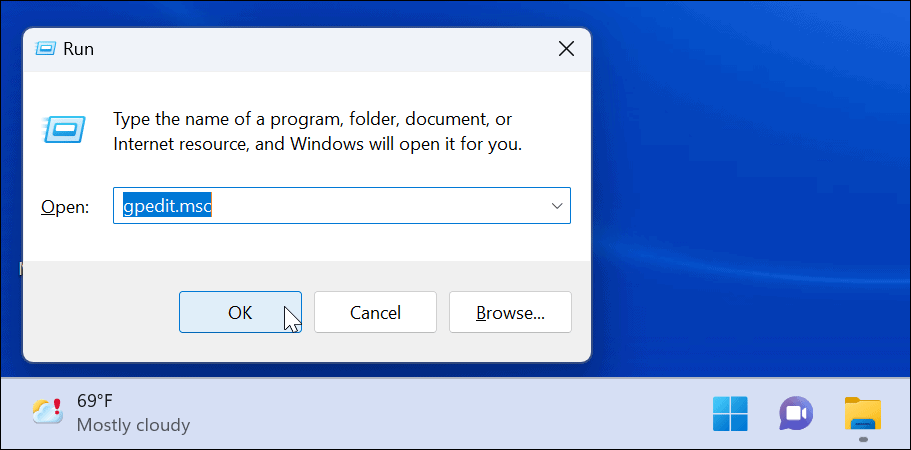
- Når Group Policy Editor åbnes, naviger til følgende sti:
Computerkonfiguration > Administrative skabeloner > Windows-komponenter > Dataindsamling og Preview Builds
- Dobbeltklik på Tillad diagnostiske data.
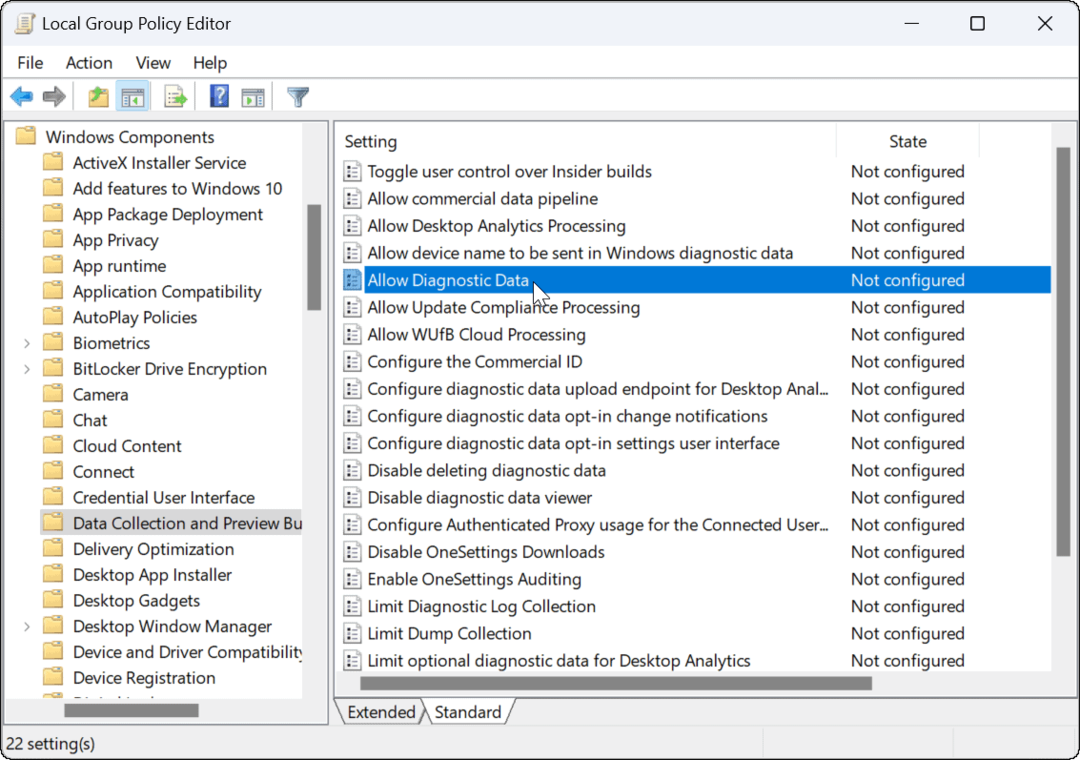
- Indstil politikken til handicappet og klik Okay.

- Afslut Group Policy Editor - telemetridata vil ikke længere blive indsamlet.
Sådan deaktiveres andre diagnostiske data på Windows 11
Brugsstatistikker er ikke alt, hvad Windows 11 indsamler. For eksempel vil du måske deaktivere et par andre diagnostiske dataindsamlinger i Windows 11.
Sådan deaktiveres andre diagnostiske data på Windows 11:
- Åben Start > Indstillinger og klik på Privatliv og sikkerhed.
- Under Windows-tilladelser sektion, klik på Tale og slå fra Online talegenkendelse.
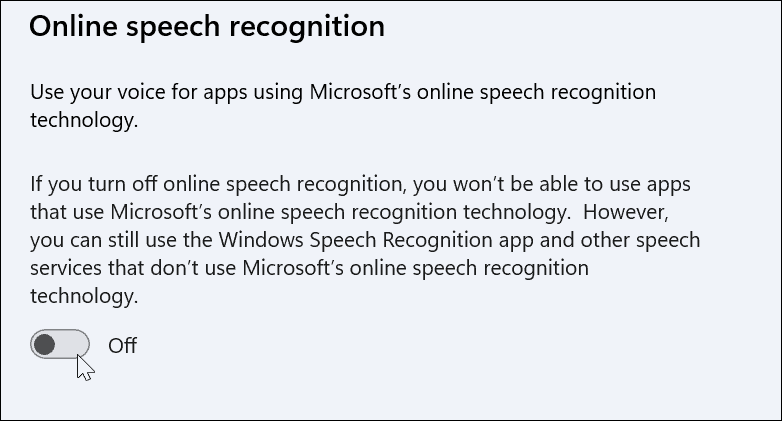
- Dernæst i Privatliv og sikkerhed sektion, klik Brugertilpasning af blæk og indtastning og slå det fra.
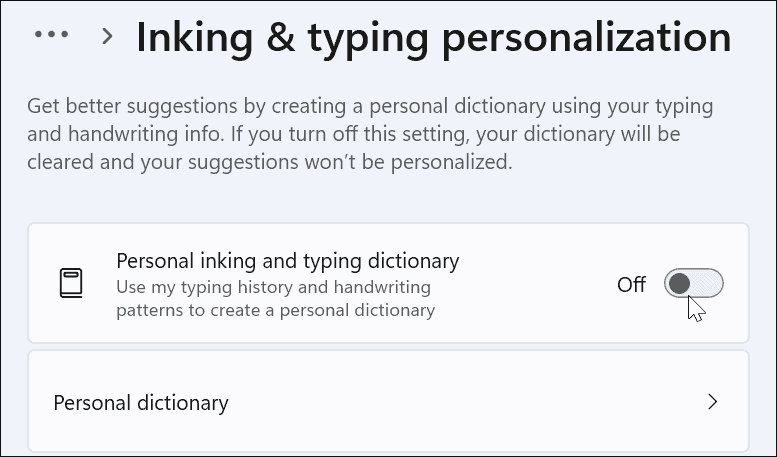
- Klik på Aktivitetshistorie og klik på Ryd historik knappen for at rydde dine data, og slå dem derefter fra.
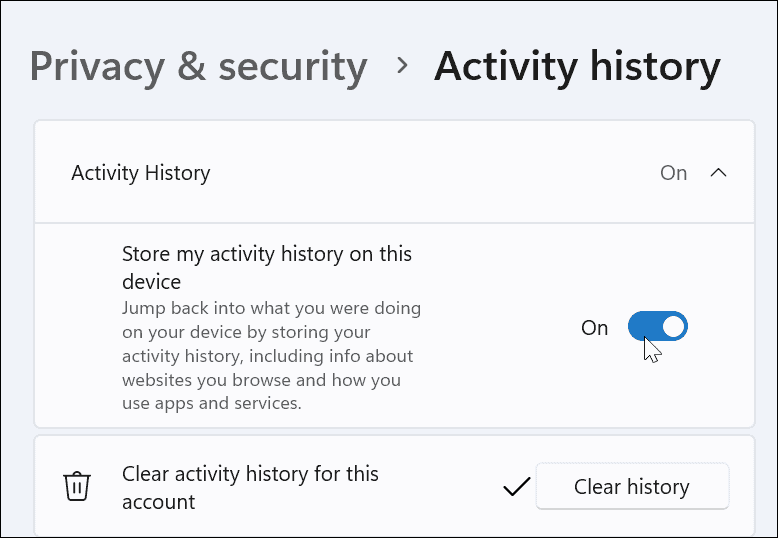
- Naviger til sidst til Indstillinger > Privatliv og sikkerhed > Generelt.
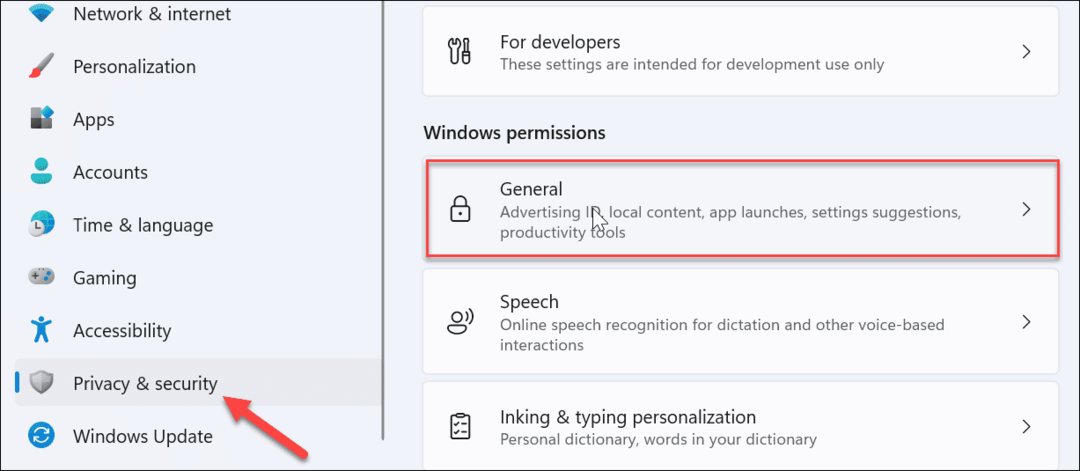
- Skift af alle fire indstillinger øverst. Disse indstillinger deaktiverer tilpassede annoncer, webstedssporing, Windows- og søgesporing og tilpasset indhold i appen Indstillinger.

Forbliv sikker med Windows 11
Hvis du følger ovenstående trin, kan du begrænse eller deaktivere telemetri på Windows 11.
De data, der sendes til Microsoft fra telemetridata, anonymiseres, og virksomheden bruger dem til at forbedre Windows. Men hvis du ikke er tryg ved mængden af telemetri sendt fra Windows 11, kan du slå det fra. For yderligere privatliv kan du deaktivere andre diagnostiske dataindstillinger, såsom talegenkendelse.
Tjek hvordan du bruger Windows-sikkerhed på Windows 11 for optimal beskyttelse for at forbedre dit systemsikkerhed. Hvis du ser falske positiver (og du er helt sikker på, at filen er sikker), kan du altid midlertidigt slå Windows-sikkerhed fra.
Sådan finder du din Windows 11-produktnøgle
Hvis du har brug for at overføre din Windows 11-produktnøgle eller bare har brug for den til at udføre en ren installation af operativsystemet,...
Sådan rydder du Google Chrome-cache, cookies og browserhistorik
Chrome gør et fremragende stykke arbejde med at gemme din browserhistorik, cache og cookies for at optimere din browsers ydeevne online. Sådan gør hun...
Prismatchning i butikken: Sådan får du onlinepriser, mens du handler i butikken
At købe i butikken betyder ikke, at du skal betale højere priser. Takket være prismatchgarantier kan du få onlinerabatter, mens du handler i...
Sådan giver du et Disney Plus-abonnement med et digitalt gavekort
Hvis du har nydt Disney Plus og ønsker at dele det med andre, kan du se her, hvordan du køber et Disney+ Gaveabonnement til...